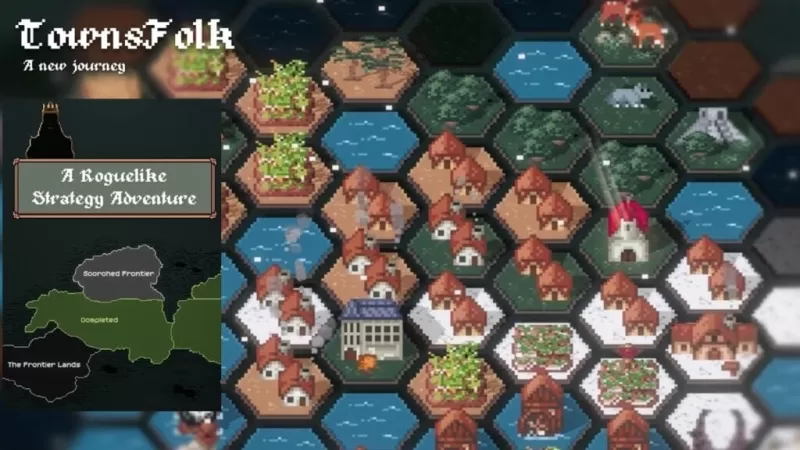Minecraft是一款非常受歡迎的遊戲,可以在包括Chromebook在內的各種設備上享用。這些方便且用戶友好的設備在Chrome OS上運行,但許多用戶對Minecraft與Chromebook的兼容性感到好奇。好消息是,是的,確實可以在Chromebook上玩Minecraft!
在本綜合指南中,我們將帶您完成整個安裝過程,並分享一些有價值的技巧,以增強您的遊戲性能。
目錄:
- 關於Minecraft在Chromebook上的一般信息
- 啟用開發人員模式
- 在Chromebook上安裝Minecraft
- 運行遊戲
- 如何在低規格的Chromebook上玩Minecraft
- 增強Chrome OS的性能
關於Minecraft在Chromebook上的一般信息
為了確保穩定的遊戲性能,您的Chromebook應符合以下規格:
- 系統體系結構: 64位(X86_64,ARM64-V8A)
- 處理器: AMD A4-9120C,Intel Celeron N4000,Intel 3865U,Intel i3-7130U,Intel M3-8100Y,Mediatek Kompanio 500(MT8183),Qualcomm SC7180或更好
- RAM: 4 GB
- 存儲:至少1 GB的自由空間
這些是在Chromebook上運行Minecraft的最低要求。如果您符合這些規格,您會感到口吃,請不要擔心 - 我們在本文結尾處有一個有用的指南來解決績效問題。讓我們研究安裝過程。
您可以直接從Google Play商店安裝基岩版本,這是一個簡單的過程。只需打開商店,搜索Minecraft,然後導航到其頁面。請注意,該遊戲的價格為20美元,但是如果您已經擁有Android版本(7美元),則只需支付13美元即可。此方法非常適合那些尋求快速安裝的人。
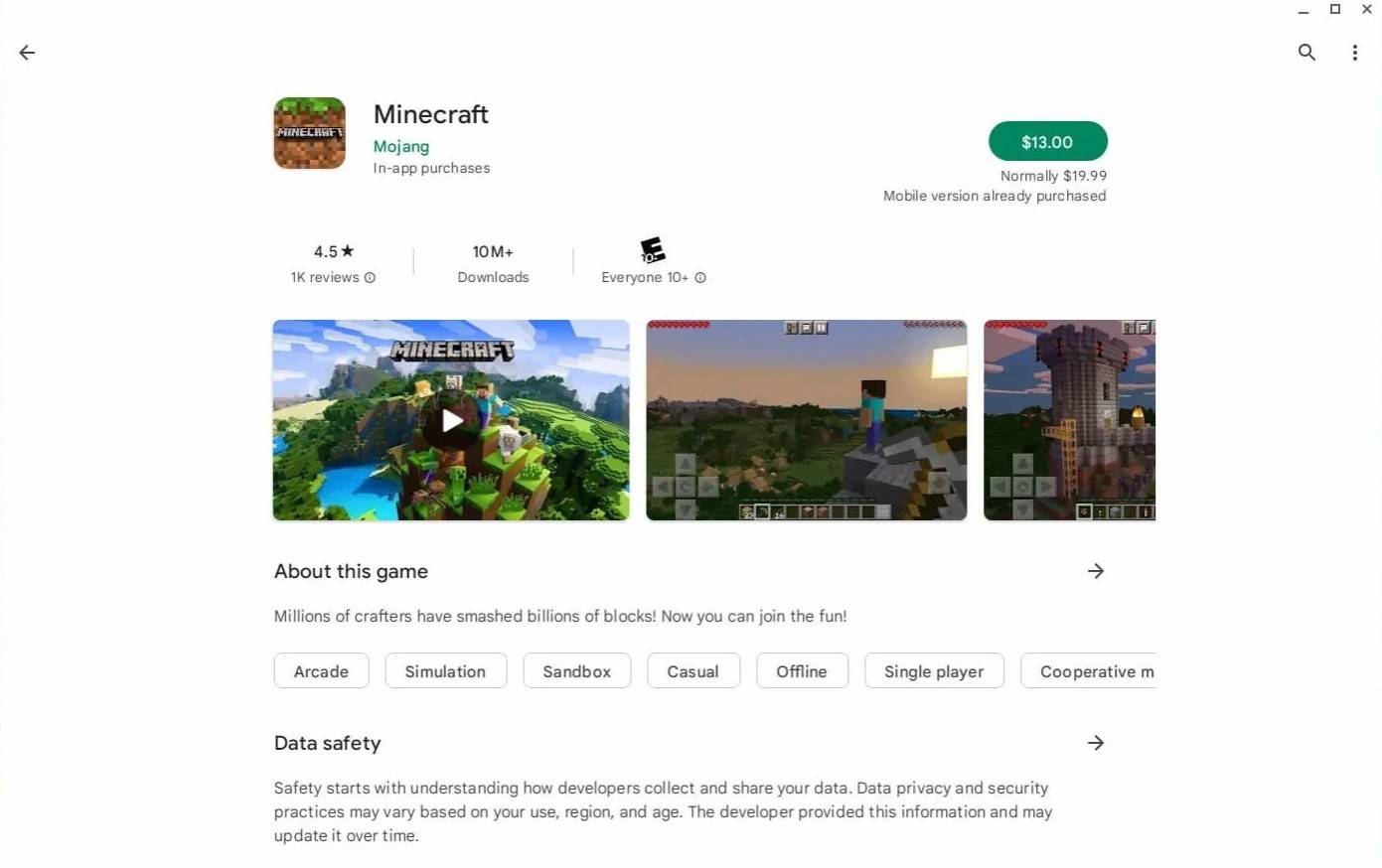
圖像:agationchromebooks.com
但是,如果Bedrock Edition不是您的偏愛,那就可以選擇。由於Chrome OS基於Linux,而Minecraft長期以來可用於Linux,因此您可以安裝Java Edition。由於與Windows的差異,包括編寫一些代碼,因此此方法需要更多地關注細節。不用擔心 - 我們準備了一份詳細的指南,以幫助您在半小時內在Chromebook上安裝和享受Minecraft。
啟用開發人員模式
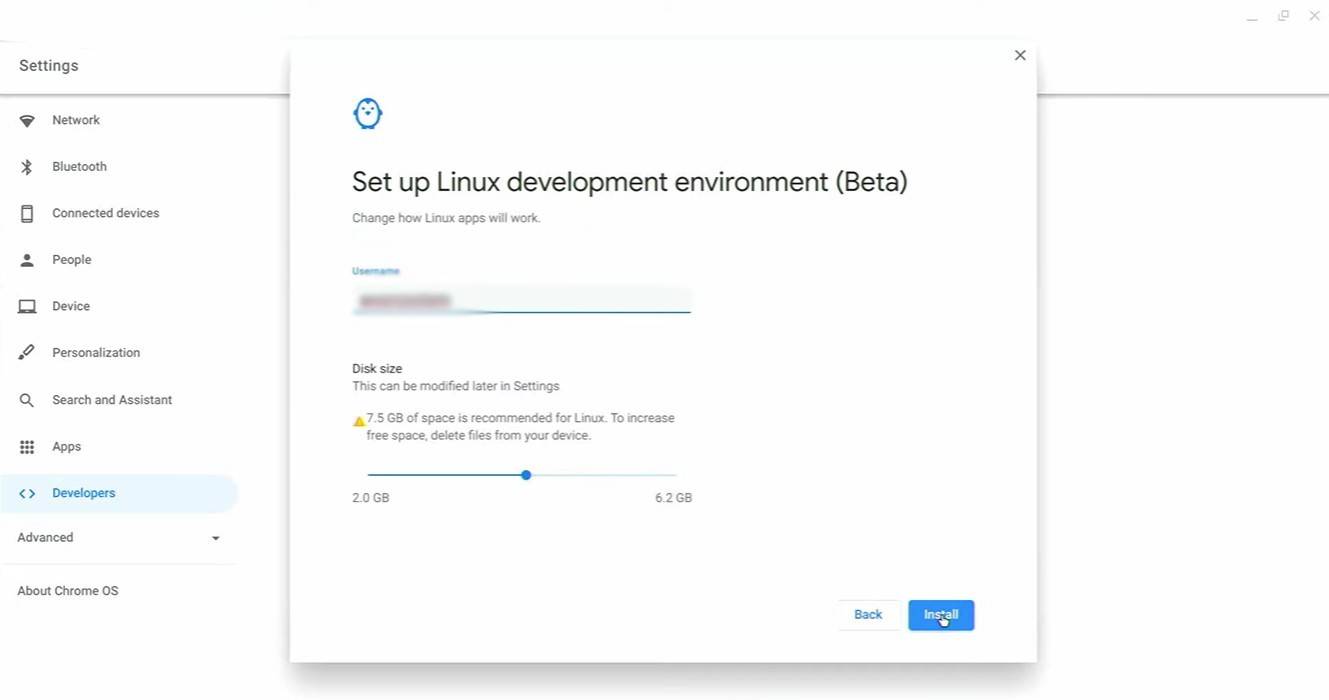
圖片:youtube.com
首先,您需要在Chromebook上啟用開發人員模式。這告訴Chrome OS您準備進行高級更改。導航到“設置”菜單(類似於其他系統上的“開始”菜單)並找到“開發人員”部分。啟用“ Linux開發環境”選項,並按照屏幕上的說明進行操作。完成後,終端將打開 - 類似於Windows上命令提示符的程序 - 您將繼續安裝過程。
在Chromebook上安裝Minecraft
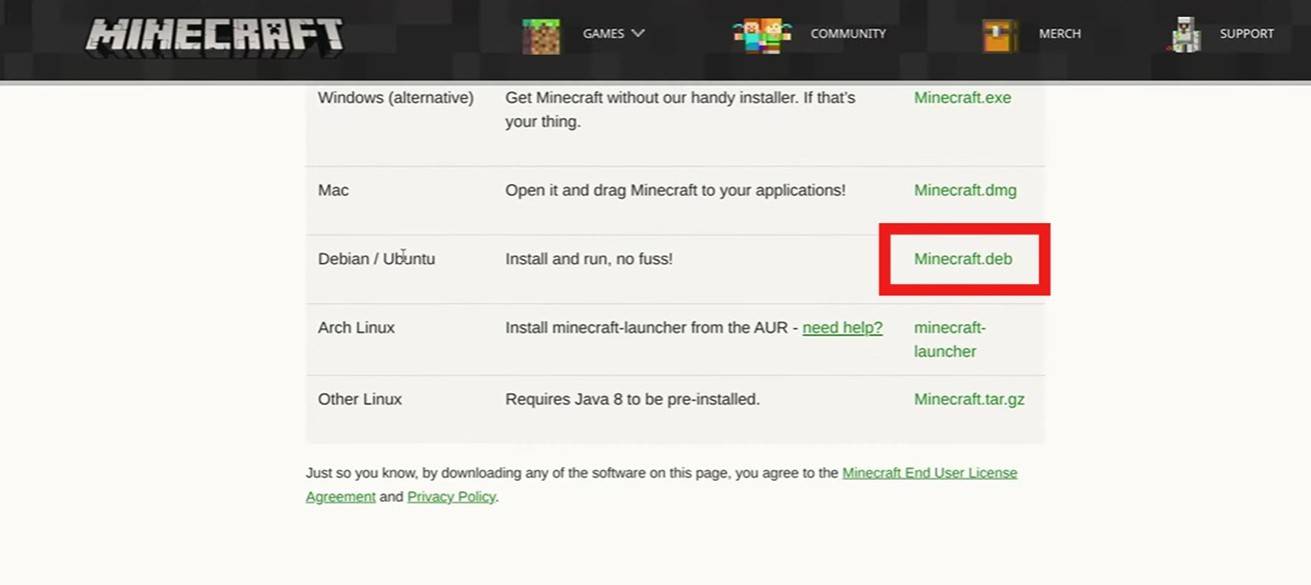
圖片:youtube.com